Impostazioni generali
A livello di account puoi impostare il formato data e ora, il fuso orario e la lingua di sistema. Puoi anche modificare il termine utilizzato dal sistema per indicare i tuoi utenti, magari in uno più appropriato come “studenti”.
Impostazioni Regionali
Se vuoi modificare le impostazioni regionali, puoi farlo dalla sezione Impostazioni layout. Qui puoi scegliere il formato ora e data da utilizzare nei tuoi calendari. Puoi inoltre impostare il primo giorno della settimana che viene visualizzata nella vista settimanale del calendario. Scegliendo “Oggi” il sistema mostrerà sempre il giorno corrente come giorno iniziale della settimana.
Nella sezione Impostazioni Regionali puoi anche modificare la lingua di sistema e il Paese, se necessario. Il fuso orario viene impostato coerentemente con il Paese. Se però i tuoi utenti sono distribuiti su molteplici fusi orari, puoi chiedere a SuperSaaS di mostrare gli orari in accordo con il loro fuso orario.
Configurare il supporto a molteplici fusi orari
Per configurare il supporto a molteplici fusi orari, devi per prima cosa assicurarti che il fuso orario base del tuo account sia corretto. L’amministratore e tutti gli utenti non loggati vedranno gli orari secondo questo fuso orario. Se selezioni l’opzione , ciascun utente, al momento di registrarsi, vedrà un’impostazione di fuso orario aggiuntiva. Gli utenti esistenti possono modificare il proprio fuso orario mediante il link I tuoi dati presente nell’angolo in alto a destra della schermata. Una spiegazione dettagliata è reperibile alla pagina relativa al supporto per fusi orari multipli.
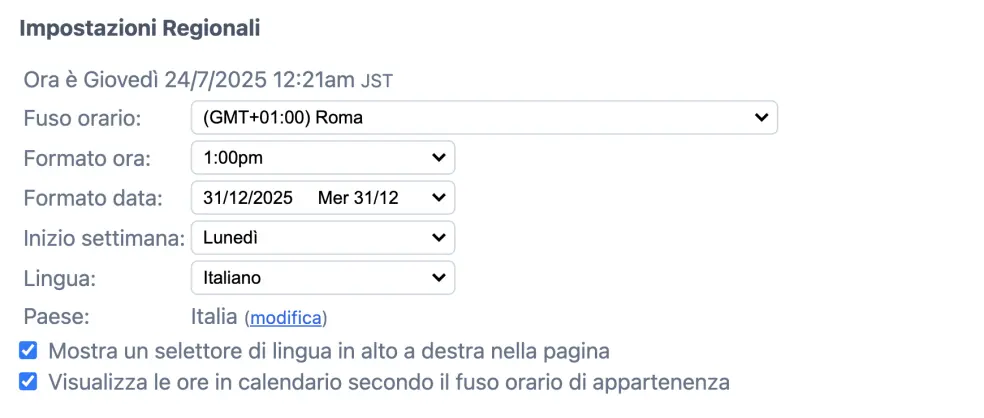
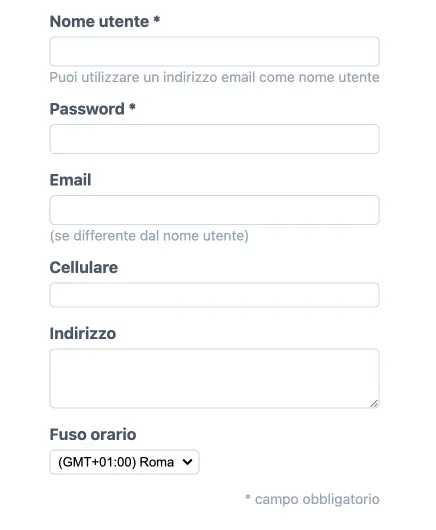
Terminologia
Nella sezione Impostazioni layout, puoi definire un termine alternativo per i tuoi utenti. Ad esempio se scegli , ogni finestra di dialogo, pagina di supporto, email e messaggio di sistema chiamerà i tuoi utenti “studenti”. Ricorda che questa è un’impostazione a livello di account, e quindi verrà applicata a tutti i calendari del tuo account.
Quando scegli l’opzione (altro: ), inserisci il termine nella forma “singolare, plurale”, quindi nel nostro esempio “studente, studenti”, preceduto dal prefisso ª nel caso di sostantivi femminili, oppure º nel caso di sostantivi maschili.